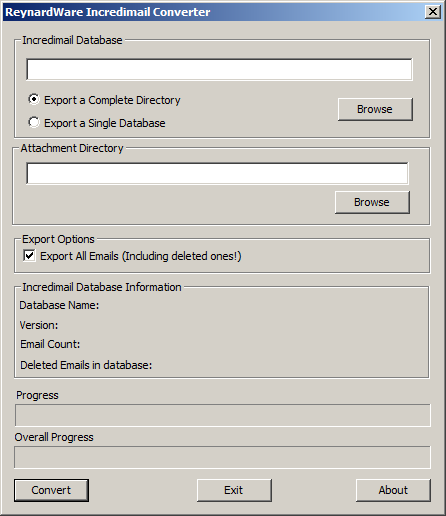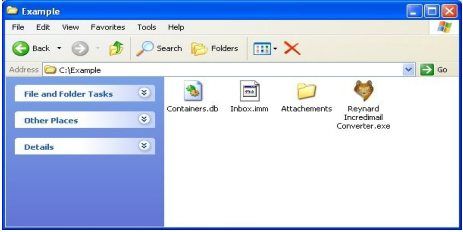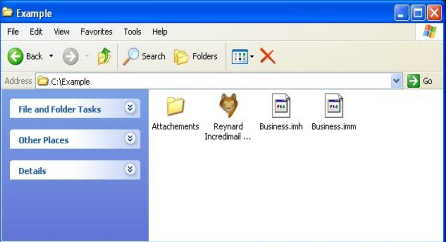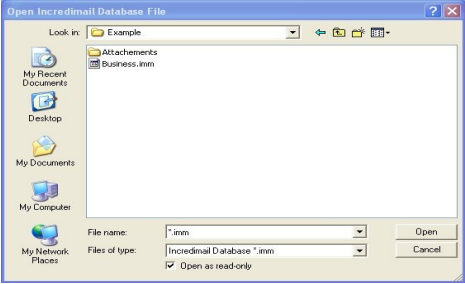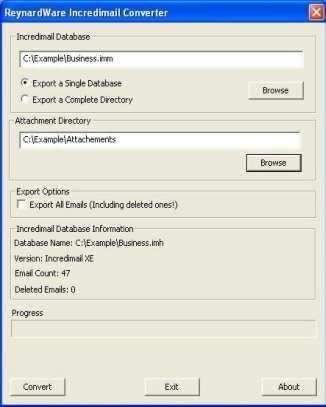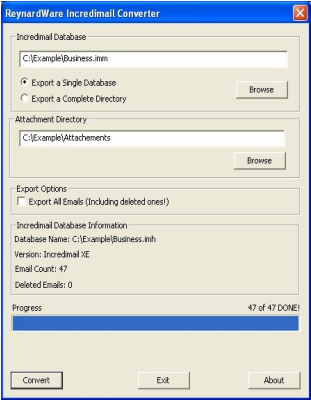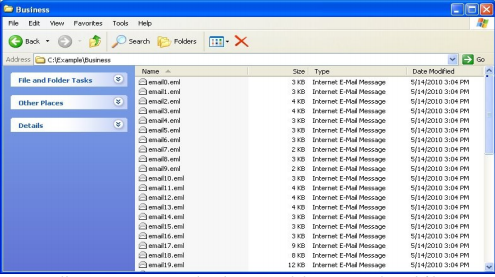Am 01.06.2010 ist das Programm “incredimail-converter-reynardware” in der stabilen Version 0.53 erschienen. Das gibt Hoffnung für alle IncrediMail-Nutzer, die ihre E-Mails auf einen Schlag als Eml-Dateien exportieren möchten. Bislang war in IncrediMail 2 nur ein recht mühsames Exportieren möglich (siehe dazu auch den Beitrag “IncrediMails E-Mails exportieren” auf Mailhilfe.de)
“incredimail-converter-reynardware” beherrscht nun das Exportieren sowohl der E-Mails als auch der Anhänge aus dem Dateiformat von IncrediMail 2 – und das in einem Zug. Allerdings besteht während des Exportieren der Anhänge noch immer ein Problem : Immer dann, wenn die Dateinamen der Anhänge Buchstaben enthalten, die über den ASCII-Zeichensatz hinausgehen, schlägt der Export fehl.
Wie aber der Entwickler des Programms am 10.06.2010 in seinem Blog schreibt, sind nach gut 200 Downloads der neuen Version keine Fehlermeldungen an Ihn gerichtet worden. Dennoch empfiehlt der Programmierer vor einem Export der Mails ein Backup der zu exportierenden E-Mails anzulegen.
So funktioniert der Export mit incredimail-converter-reynardware.
Konvertierung einer einzelnen Datenbank
Um mit der Konvertierung einer Incredimail-Datenbank zu beginnen, benötigt der Konverter das Anhangsverzeichnis, die .imm Datei, die Datei .imh (Incredimail Xe) oder die Datei containers.db (Incredimail 2). Siehe unten für Screenshots und Beispiel für ein Incredimail Xe- und ein Incredimail 2-Exportverzeichnis
Im Incredimail Xe Beispiel-Exportverzeichnis gibt es ein Verzeichnis für Anhänge, Incredimail .imm Datenbankdatei namens Business.imm und eine Indexdatei namens Business.imh. Wie in der Datei “Business.imm” erwähnt
Technische Hintergründe, der einzige Unterschied zwischen Incredimail Xe und Incredimail 2 sind die Index-Dateien. In Abbildung 3 sieht der Benutzer, dass es keine .imh-Dateien, sondern eine Containers.db-Datei für Incredimail 2.
Neu in Version 0.52, versucht der Konverter, die Incredimail-Datenbank und die Anhänge zu finden. Verzeichnis beim Start. Wenn es keines der beiden Verzeichnisse finden kann, wird der Benutzer manuell in das Datenbank- oder Anhangsverzeichnisse.
Um eine einzelne Datenbank auszuwählen, kann der Benutzer entweder den vollständigen Pfad in der ersten Zeile eingeben oder auf die erste Schaltfläche “Browse“. Wenn der Benutzer auf die Schaltfläche “Browse” klickt, wird eine “Open Incredimail Database File” angezeigt. Fenster wird geöffnet. Siehe Abbildung unten.
Der Benutzer sollte eine .imm-Datei oder die Datendatei auswählen. Sobald der Benutzer die Datendatei ausgewählt hat, wird der Konverter automatisch versuchen, die entsprechende .imh- oder containers.db-Datei im gleichen Verzeichnis zu öffnen. Es zeigt auch Informationen über die Version der Datenbank in der “Incredimail-Database” an.
Wenn der Konverter die Datei header oder containers.db nicht finden kann, wird eine Fehlermeldung angezeigt.
Nachdem die Datendatei ausgewählt wurde, muss das Verzeichnis für die Anlagen ausgewählt werden. Neu in Version 0.52 des Konverter wird automatisch nach dem Verzeichnis der Anhänge gesucht, basierend auf dem Speicherort der Daten. Wenn der Konverter den Anhangsordner nicht finden kann, kann der Benutzer entweder den vollständigen Pfad in der zweite Zeile oder klicken Sie auf die zweite Schaltfläche “Browse”, um das Verzeichnis der Incredimail-Anhänge auszuwählen.
Es gibt ein Kontrollkästchen, mit dem der Benutzer die Möglichkeit hat, die markierte gelöschte E-Mail aus dem Datenbank. Standardmäßig ist das Kontrollkästchen nicht aktiviert.
Jetzt, wo die Datenbank und das Verzeichnis für Anhänge ausgewählt ist, sollte der Konverter wie der Beispiel unten.
Der Benutzer kann nun auf die Schaltfläche ” Convert ” klicken. Der Fortschrittsbalken wird mit jeder E-Mail größer.
Wenn die Konvertierung abgeschlossen ist, zeigt der Konverter ” Done! (siehe unten)
Der Konverter erstellt einen neuen Ordner mit dem gleichen Namen wie die Datendatei. In diesem Beispiel wurde ein neuer Ordner mit dem Namen “Business” erstellt, weil der Benutzer die Datei “Business.imm” ausgewählt hat. Das neu erstellte Verzeichnis wird alle entsprechenden .eml-Dateien enthalten. In Version 0.52 ist zu beachten, dass der Konverter, wenn er die Incredimail-Datenbank erfolgreich am Standardspeicherort findet, die konvertierten Verzeichnisse in
C:\Users\[IhrBenutzername]\AppData\Local\IM\Identities\[einige Ordner]\Message Box
, wobei [IhrBenutzername] die Anmeldung für das Windows-Konto ist und [einige Ordner] eine Nummer ist, welche Incredimail installiert. Versteckte Verzeichnisse müssen angezeigt werden, um zum Standard Incredimail zu gelangen. Datenbankstandort. Siehe unten für ein Bildschirmfoto eines konvertierten Verzeichnisses:
Konvertieren eines vollständigen Verzeichnisses
Neu in Version 0.5 und später kann der Benutzer nun ein komplettes Verzeichnis konvertieren, anstatt einzelne Datenbankdateien auszuwählen. Diese Option ist standardmäßig ausgewählt, wenn der Konverter gerade gestartet wurde. Anstatt nur eine einzelne Datenbank auszuwählen, kann der Benutzer ein Verzeichnis auswählen, in dem sich alle .imm-Dateien befinden. Der Konverter schaut im gleichen Verzeichnis nach, in dem sich die .imm-Dateien befinden, um die entsprechenden Indexdateien oder die Datei containers.db zu finden.
Bei der Konvertierung eines kompletten Verzeichnisses sind die Schritte sehr simulativ, genau wie bei der Konvertierung einer einzelnen Datenbank. Um ein komplettes Incredimail-Verzeichnis zu konvertieren, sollte der Benutzer zunächst das Optionsfeld “Export a Complete Directory” auswählen. Wenn Sie diese Schaltfläche wählen, wird unten ein zusätzlicher Fortschrittsbalken angezeigt. Wenn der Benutzer die erste “Browse”-Schaltfläche wählt, wird ein Dialogfeld angezeigt, in dem Der Benutzer kann das Verzeichnis auswählen, in dem sich alle .imm-Dateien befinden.
Nachdem das Verzeichnis für die Datendateien ausgewählt wurde, muss auch das Verzeichnis für die Anhänge ausgewählt werden.
Neu in der Version 0.52 des Konverters, sucht er automatisch nach dem Verzeichnis für Anhänge auf der Basis von dem Speicherort des Datenordners. Wenn der Konverter den Anlagenordner nicht finden kann, muss der Benutzer die angeben entweder Sie geben den vollständigen Pfad in der zweiten Zeile ein oder klicken Sie auf die zweite Schaltfläche “Browse”, um das Verzeichnis für Incredimail-Anhänge manuell anzugeben. Ein Kontrollkästchen gibt dem Benutzer die Möglichkeit, die als markiert gelöschte E-Mails aus der Datenbank zu exportieren. Standardmäßig ist das Kontrollkästchen nicht aktiviert.
Sobald die Datenbankdatei und das Verzeichnis für Anhänge ausgewählt sind, für den Export ihrer Datenbanken. Wenn der Benutzer auf die Schaltfläche “Convert” klickt, zeigt der Konverter die aktuellen und Gesamtfortschritt bei der Konvertierung eines kompletten Incredimail-Verzeichnisses. Nach Abschluss der Konvertierung wird der Konverter einen neuen Ordner mit dem gleichen Namen erstellen, wie die Datendatei mit den entsprechenden .eml-Dateien darin, genau wie die Konvertierung einer einzelnen Datenbank. Auch hier ist in Version 0.52 zu beachten, wenn der Konverter die Incredimail-Datenbank erfolgreich am Standardspeicherort findet, ist die konvertierte Datei hier zu finden:
C:\Users\[IhrBenutzername]\AppData\Local\IM\Identities\[einige Ordner]\Message Box
, wobei [IhrBenutzername] die Anmeldung für das Windows-Konto ist und [einige Ordner] eine Nummer ist, welche Incredimail installiert. Versteckte Verzeichnisse müssen angezeigt werden, um zur Standard-Incredimail zu gelangen.
Extra-Schritt zur Konvertierung in eine Thunderbird-Datenbank
Sobald die Incredimail-Datenbanken in .eml-Dateien konvertiert sind, gibt es einen zusätzlichen Schritt, um .eml-Dateien zu importieren in Mozillas Thunderbird mbox-Format. Der beste Weg, die .eml-Datei nach Thunderbird zu importieren, ist Laden Sie die “ImportExportTools“-Erweiterung herunter.
Das Programm steht auf der Google-Code Projektseite zum Herunterladen bereit. Über Fehlerberichte, Kommentare oder ein schlichtes Dankeschön per E-Mail freut sich der Entwickler von incredimail-converter-reynardware”, wie er selbst am Ende seiner Projektseite schreibt.
Einschränkungen des ReynardWare Incredimail Converter
Es gibt nur eine bekannte Einschränkung des ReyardWare Incredimail Converter zum Zeitpunkt dieser Veröffentlichung:
Der Konverter kann keine Unicode-Anhang-Dateinamen in die .eml-Dateien aufnehmen. Zum Beispiel “Дэвид.doc” Diese Einschränkung wird als Ausgabe 7 aufgezeichnet.